Pendahuluan
Menjaga ruang disk yang memadai pada sistem Windows 10 Anda sangat penting untuk kinerja optimal dan mencegah potensi masalah saat menginstal program atau menyimpan file. Memastikan Anda memiliki ruang disk yang cukup tidak hanya meningkatkan kinerja sistem tetapi juga mengurangi kemungkinan crash dan kehilangan data. Dalam artikel ini, kami akan mengeksplorasi berbagai metode untuk memeriksa ruang disk di Windows 10, mulai dari teknik sederhana bawaan hingga pendekatan yang lebih canggih yang dirancang untuk berbagai tingkat keahlian teknis dan preferensi pengguna.
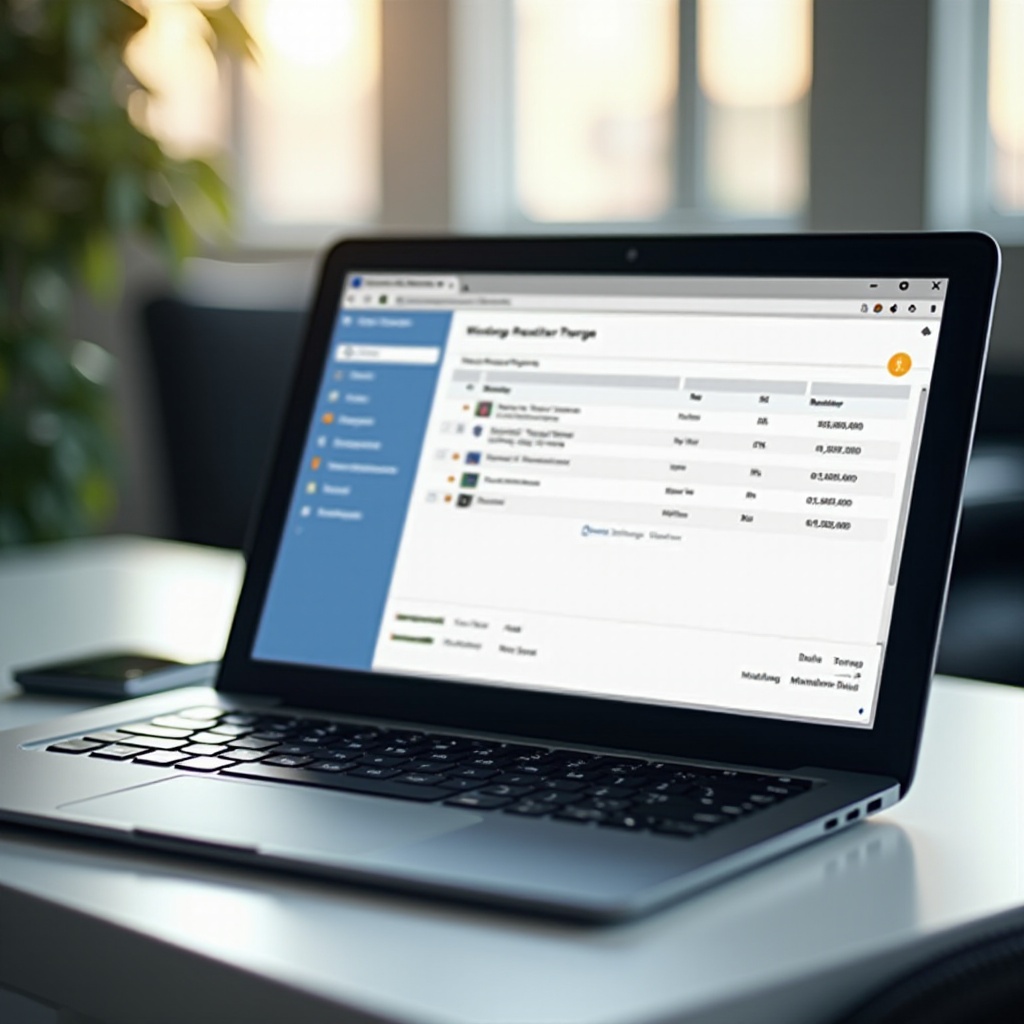
Menggunakan File Explorer untuk Memeriksa Ruang Disk
File Explorer berfungsi sebagai salah satu cara paling ramah pengguna untuk memantau ruang disk di Windows 10. Ini menawarkan antarmuka intuitif yang memudahkan untuk melihat berapa banyak penyimpanan yang tersisa di hard drive Anda.
- Buka File Explorer dengan mengklik ikon folder di taskbar Anda atau menekan Windows + E pada keyboard Anda.
- Di kolom kiri, klik ‘This PC.’
- Klik kanan pada drive yang ingin Anda periksa, biasanya drive C:, dan pilih ‘Properties.’
- Sebuah jendela akan muncul, menampilkan diagram lingkaran dan rincian ruang yang digunakan, ruang kosong, dan kapasitas total.
Representasi visual ini ideal bagi pengguna yang menghargai antarmuka yang sederhana. Melalui File Explorer, pengguna dapat dengan cepat mengakses metrik penyimpanan dan memiliki opsi untuk mengosongkan ruang dengan menghapus file yang tidak perlu. Setelah Anda terbiasa menggunakan File Explorer, metode tambahan, seperti aplikasi Settings, dapat menawarkan lebih banyak wawasan.
Memeriksa Ruang Disk melalui Aplikasi Settings
Aplikasi Settings menyediakan pendekatan sederhana lainnya untuk memeriksa ruang disk, menawarkan wawasan lebih mendalam ke kategori file yang menghabiskan ruang.
- Buka aplikasi Settings dengan Windows + I.
- Klik ‘System’ lalu navigasikan ke ‘Storage.’
- Anda akan melihat rincian penggunaan ruang disk berdasarkan kategori, termasuk aplikasi, file sementara, dan file sistem.
Metode ini tidak hanya menampilkan penggunaan ruang berdasarkan kategori tetapi juga memberikan saran untuk optimisasi ruang. Dengan mengidentifikasi file dan folder besar, pengguna bisa memutuskan mana yang akan dipindahkan atau dihapus. Pengguna tingkat lanjut mungkin lebih suka menggunakan Command Prompt atau PowerShell untuk analisis ruang disk yang mendalam.
Menggunakan Command Prompt dan PowerShell
Penggemar command-line mungkin menemukan Command Prompt atau PowerShell sebagai alat yang kuat untuk ringkasan penggunaan ruang disk.
Command Prompt
- Cari ‘cmd’ di bar pencarian Windows dan pilih Command Prompt.
- Masukkan perintah
wmic logicaldisk get size,freespace,caption. - Perintah ini memberikan ruang kosong dan total untuk setiap drive.
PowerShell
- Cari dan buka PowerShell melalui menu Windows.
- Jalankan perintah
Get-PSDrive -PSProvider FileSystem. - Seperti Command Prompt, ini akan menampilkan informasi tentang ruang yang digunakan dan tersedia.
Metode-metode ini menyederhanakan proses bagi pengguna yang menyukai alat command line atau ingin mengintegrasikan pengecekan disk ke dalam skrip otomatisasi rutin. Untuk pemahaman yang lebih luas, pertimbangkan untuk bereksperimen dengan Disk Management Tool.

Gambaran Umum Disk Management Tool
Disk Management adalah utilitas kuat yang terintegrasi dalam Windows yang membantu dalam mengelola ruang disk dan drive, khususnya untuk operasi partisi.
- Buka menu Start, ketik ‘Disk Management,’ dan tekan Enter.
- Jendela yang dihasilkan menampilkan gambaran umum dari semua disk dan partisi Anda.
Alat ini menawarkan pandangan komprehensif tentang perangkat keras sistem Anda dan fitur-fitur canggih seperti pengubahan ukuran atau pemformatan partisi. Ini lebih tentang manajemen disk yang mendetail daripada pemeriksaan sederhana, menjadikannya pilihan utama bagi pengguna berpengalaman. Bagi mereka yang mencari fungsionalitas tambahan, menjelajahi perangkat lunak analisis disk pihak ketiga mungkin merupakan pilihan yang ideal.
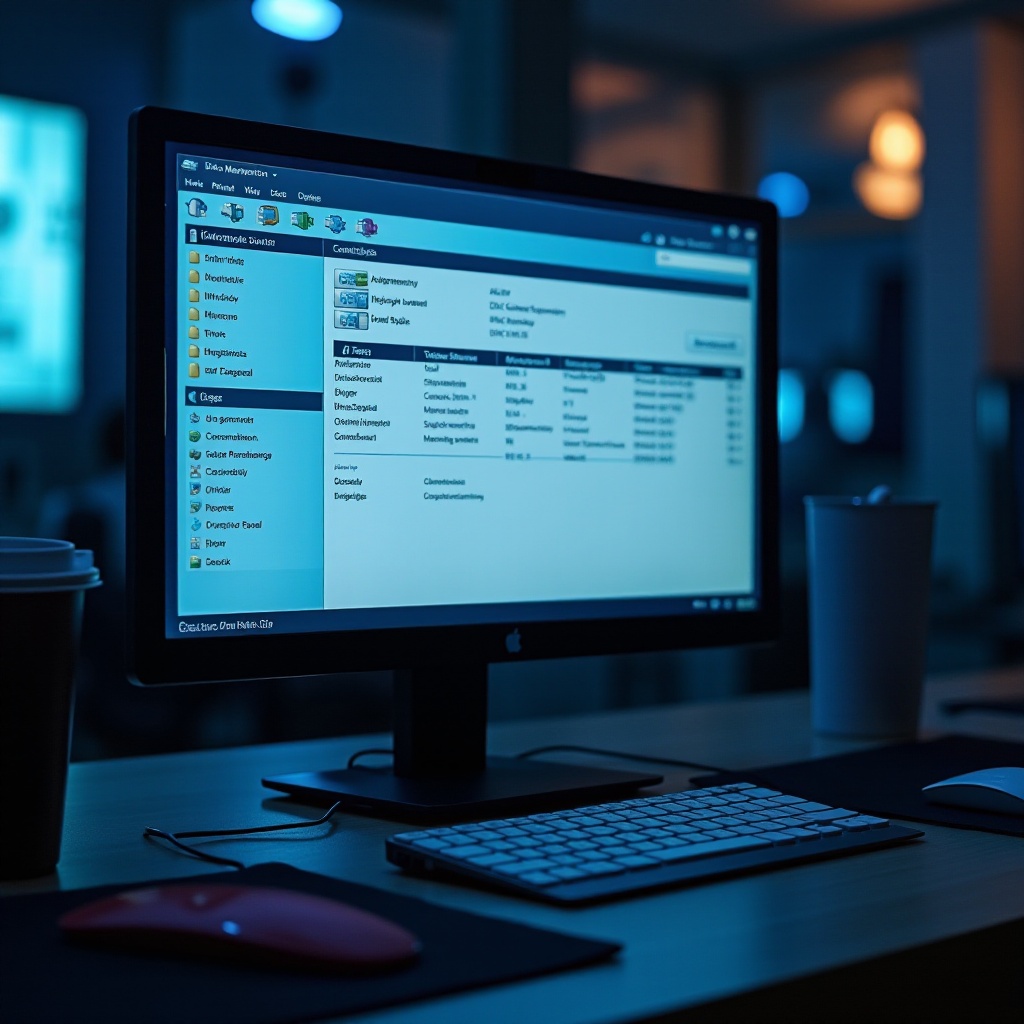
Mengeksplorasi Alat Analisis Disk Pihak Ketiga
Utilitas pihak ketiga memperluas fungsionalitas bawaan, memberikan wawasan mendetail tentang penggunaan ruang disk. Program terkenal termasuk TreeSize, WinDirStat, dan SpaceSniffer.
- TreeSize: Menawarkan penggunaan disk yang detail dalam format pohon hierarkis, membantu mengidentifikasi file besar.
- WinDirStat: Menyediakan gambaran grafis yang menarik tentang jenis file, membantu dalam identifikasi cepat file yang mengonsumsi ruang.
- SpaceSniffer: Menyajikan visualisasi berbasis blok yang unik untuk memudahkan deteksi masalah penyimpanan.
Alat-alat ini melayani pengguna yang menginginkan kontrol presisi atas alokasi ruang disk dan optimisasi drive yang ditingkatkan dibandingkan dengan alat bawaan. Namun, pastikan Anda menggunakan perangkat lunak yang terpercaya untuk mencegah risiko keamanan.
Kesimpulan
Mengelola ruang disk secara proaktif di Windows 10 adalah hal yang penting untuk operasi yang mulus dan mengurangi risiko kesalahan atau penurunan kinerja. Dengan menggunakan alat dasar seperti File Explorer atau solusi pihak ketiga yang lebih maju, Anda dapat menjaga kesehatan disk yang optimal. Jaga efisiensi sistem Anda dengan pengecekan dan pembersihan disk secara teratur.
Pertanyaan yang Sering Diajukan
Bagaimana cara memeriksa ruang disk dengan cepat di Windows 10?
Cara tercepat adalah dengan menggunakan File Explorer. Arahkan ke ‘This PC’ dan lihat properti drive Anda untuk gambaran cepat.
Apa yang harus saya lakukan jika ruang disk saya hampir habis?
Jika ruang tidak mencukupi, gunakan alat pembersihan di Pengaturan atau File Explorer untuk menghapus file yang tidak diperlukan. Pertimbangkan penyimpanan cloud atau drive eksternal untuk lebih banyak ruang.
Apakah ada risiko menggunakan alat manajemen disk pihak ketiga?
Alat pihak ketiga menawarkan fitur lanjutan tetapi dapat menimbulkan risiko keamanan jika berasal dari pengembang yang tidak terpercaya. Selalu gunakan perangkat lunak yang terpercaya dan lakukan pencadangan secara teratur.
